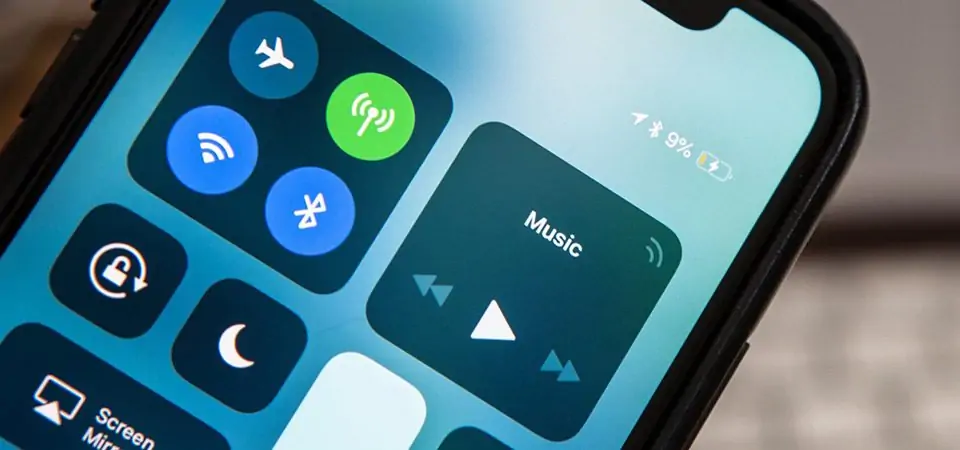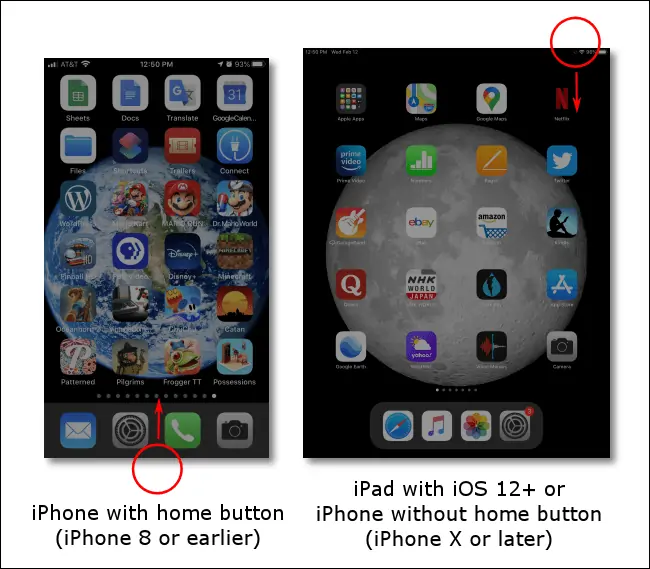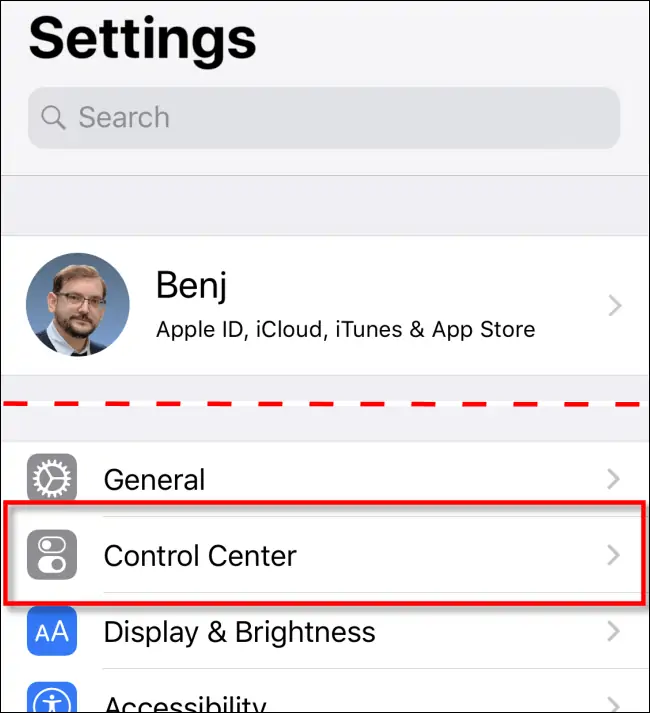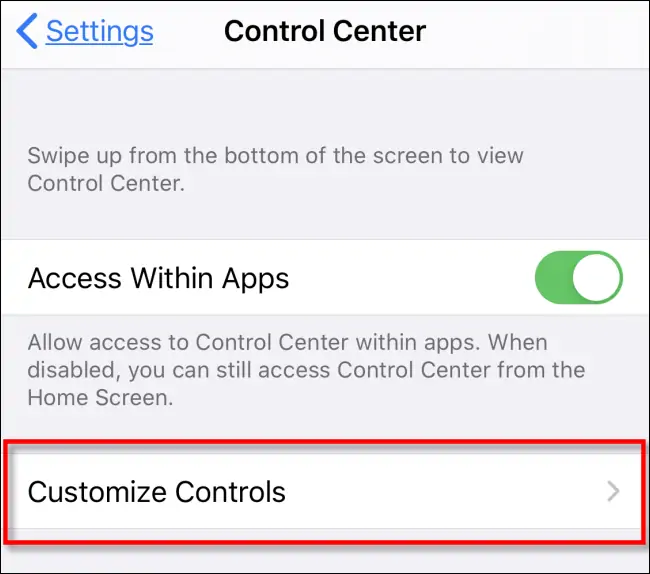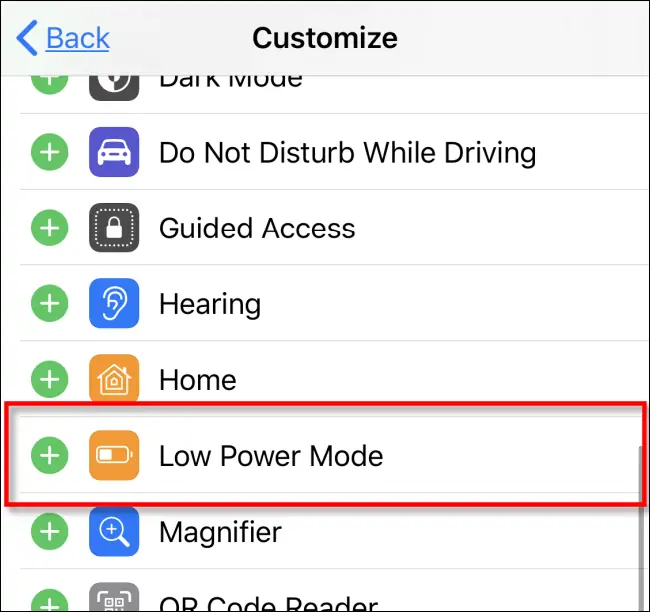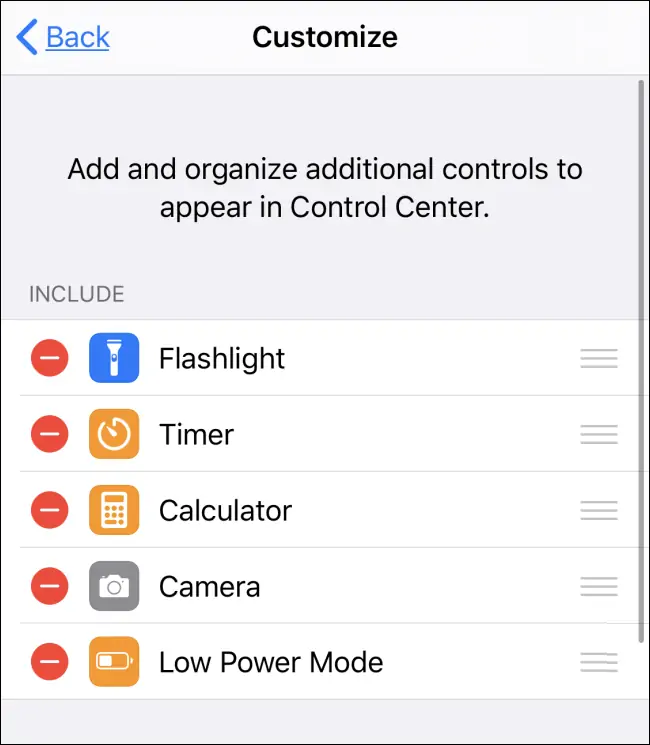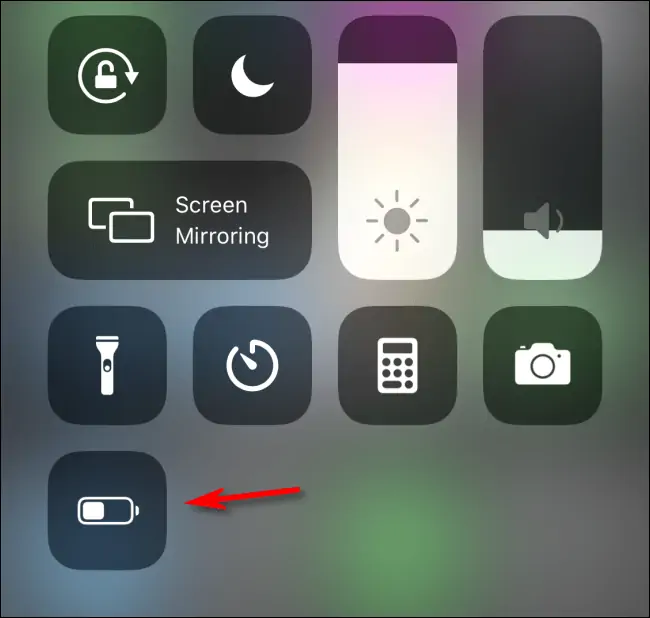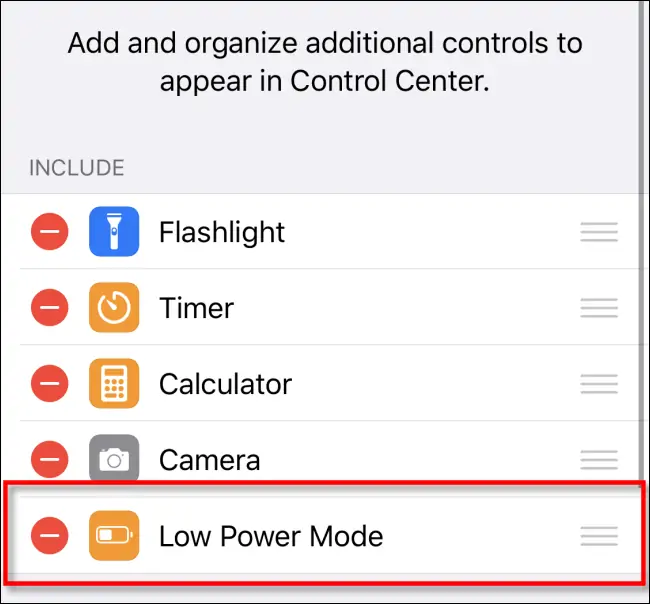زمانی که شارژ باتری آیفون کم است و همینطور در مسافرتها میتوانید حالت کم مصرف یا Low Power Mode را فعال کنید. در این صورت مصرف باتری کاهش پیدا میکند. روش سریع برای فعال و غیرفعال کردن حالت کممصرف در iPhone و iPad، استفاده از کنترل سنتر است.
در این مقاله به نحوهی فعال و غیرفعال کردن حالت کممصرف از طریق Control Center میپردازیم.
اپل قابلیتها و امکانات Control Center را با معرفی iOS 12 و iOS 13 افزایش داده و میتوان گفت که اکنون کنترل سنتر آیفون و آیپد، به اندازهی Quick Settings یا تنظیمات سریع اندروید مفید است. به عنوان مثال اکنون میتوانید سریعاً بین شبکههای وای-فای و وسایل بلوتوثی سوییچ کنید و نیازی به باز کردن اپ Settings و طی کردن چند مرحلهی وقتگیر نیست.
البته Control Center در نسخههای قبلی iOS نیز بسیار مفید بوده است و بهتر است به استفاده کردن از آن عادت کنید.
آشنایی با Low Power Mode
قبل از فعال کردن این ویژگی مفید، بهتر است با عملکرد آن و محدودیتهایی که ایجاد میشود آشنا شوید. برای کاهش مصرف باتری، سرویسهایی نظیر Hey Siri برای استفاده کردن دستیار صوتی آیفون و آیپد و سرویس بارگذاری ایمیلهای جدید غیرفعال میشود. از طرفی نوسازی اپها در پسزمینه در حالتی که صفحه نمایش گوشی یا تبلت خاموش است یا از اپ دیگری استفاده میکنید، غیرفعال میشود. لذا اگر پیامی در یک پیامرسان دریافت کنید، دیر متوجه خواهید شد.
همهی محدودیتها در جهت کاهش فعالیت پردازنده و مودم مخابراتی یا وای-فای است. آیفون به صورت خودکار زمانی که میزان شارژ باتری به ۲۰ درصد برسد، حالت کممصرف را فعال میکند. میتوانید به صورت دستی نیز این حالت را فعال یا غیرفعال کنید. برای دسترسی به تنظیمات مربوطه، اپ Settings را اجرا کنید و روی Battery و سپس Low Power Mode تپ کنید و در نهایت سوییچ این گزینه را فعال یا غیرفعال کنید.
فعال کردن سریع حالت کممصرف باتری در آیفون و آیپد
به روش استفاده از اپلیکیشن تنظیمات اشاره کردیم که نسبتاً طولانی و وقتگیر است. همانطور که اشاره کردیم برای فعال کردن سریع حالت کممصرف، میتوانید از Control Center یا به زبان فارسی، مرکز کنترل استفاده کنید.
چطور کنترل سنتر را باز کنیم؟
برای باز کردن مرکز کنترل در آیفون ۱۰ و نسخههای بعدی آیفون و همینطور در آیپدهایی که سیستم عاملشان iOS 12 به بعد است، انگشت خود را از گوشهی بالا و راست صفحه به پایین بکشید.
در آیفون ۸ و نسخههای قدیمیتر و همینطور در آیپدهای مجهز به iOS 11 و نسخههای قبلی، انگشت خود را از پایین صفحه به بالا بکشید تا کنترل سنتر باز شود.
توجه کنید که در iOS 7 برای اولین بار Control Center اضافه شده است.
به صورت پیشفرض آیکون فعال و غیرفعال کردن حالت کممصرف در پنل کنترلی موجود نیست. برای افزودن آن اپلیکیشن Settings را اجرا کنید و روی Control Center تپ کنید.
در صفحهی بعدی روی Customize Controls تپ کنید.
حال میتوانید آیکونهای موجود را به صورت دلخواه انتخاب کنید. در لیست گزینهها اسکرول کنید تا به Low Power Mode برسید و روی + سبز کنار آن تپ کنید.
به این ترتیب گزینهی Low Power Mode به لیست Include در بالای صفحه منتقل میشود.
در صورت نیاز میتوانید ترتیب آیکونها را به شکل دلخواه تغییر بدهید. برای این منظور از روش درگ و دراپ یا گرفتن و رها کردن استفاده کنید. به عبارت دیگر انگشت خود را روی آیکون دستگیره که به شکل سه خط است قرار دهید و به بالا یا پایین حرکت دهید تا گزینهی موردنظر در جایگاهی بالاتر یا پایینتر قرار گیرد.
حال اپلیکیشن ستینگس را ببندید و کنترل پنل را باز کنید. آیکون حالت کممصرف به شکل باتری است و اگر این حالت فعال نباشد، پسزمینهی آن تاریک است. با تپ روی آن، حالت کممصرف فعال میشود و رنگ پسزمینه این آیکون روشن میشود.
علامت دیگر حالت کممصرف این است که در صورت فعال بودن، آیکون وضعیت باتری در نوار وضعیت، زرد میشود. زمانی که میزان شارژ باتری به ۸۰ درصد برسد، حالت کممصرف به صورت خودکار غیرفعال خواهد شد اما میتوانید باز هم آن را به صورت دستی فعال کنید تا عمر باتری گوشی یا تبلت شما حداکثر شود.
نحوه حذف کردن آیکون حالت کممصرف از Control Center
اگر پس از پایان مسافرت یا به هر دلیل دیگری از حالت کممصرف استفاده نمیکنید، بهتر است آیکون آن را از کنترل سنتر حذف کنید تا این پنل کاربردی سادهتر و خلوتتر شود. برای این منظور ابتدا اپلیکیشن تنظیمات را اجرا کنید و روی Control Center و سپس Customize Controls تپ کنید. گزینهی Low Power Mode را در لیست پیدا کنید و روی آیکون - قرمز کنار آن تپ کنید. به این ترتیب آیکون موردبحث از کنترل سنتر حذف میشود.
howtogeekسیارهی آیتی